Google Chrome의 캐시 폴더 위치를 설정하는 방법은 무엇인가요? 사용자가 Google Chrome을 다운로드하여 설치한 후에는 캐시 파일의 위치가 고정됩니다. 그러나 다운로드한 파일이 캐시에 저장되는 것을 원하지 않는 경우에는 Google Chrome 캐시 폴더의 위치를 수정하는 기능을 제공합니다. 기본 파일 폴더에서는 설정을 통해 특정 저장 위치를 수정할 수 있습니다. 관련 작업 단계는 오늘 공유된 Google Chrome 캐시 파일의 위치를 수정하는 작업 가이드를 오셔서 읽어보실 수 있습니다.
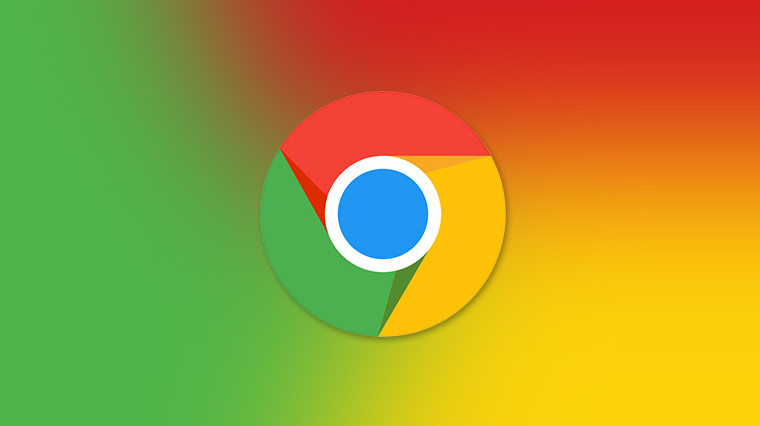
1. 소프트웨어를 열고 페이지 상단의 주소 표시줄에 "chrome://Version"을 입력한 후 Enter를 눌러 엽니다(그림 참조). 사진).
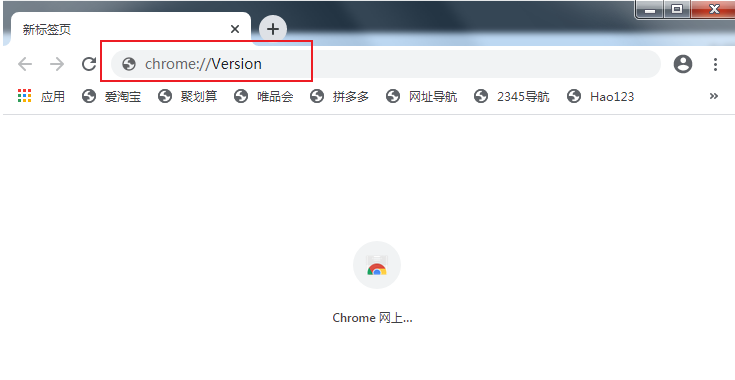
2. "버전 정보" 인터페이스에 들어간 후 "개인 데이터 경로" 열을 찾아 오른쪽의 주소를 복사한 다음 브라우저를 닫습니다(그림 참조).
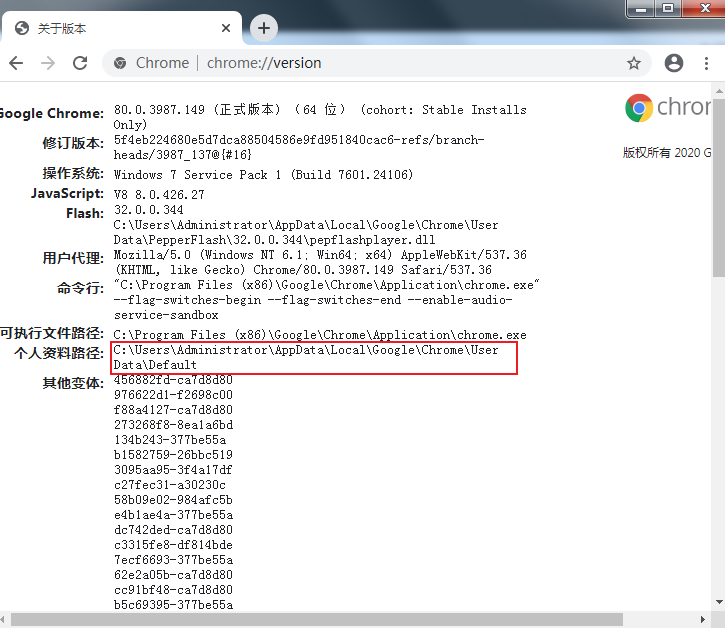
3 그런 다음 단축키 "win+R"을 눌러 리소스 관리자를 열고 위의 주소 표시줄에 방금 복사한 주소를 붙여넣은 다음 Enter 키를 눌러 찾습니다(그림 참조).

4. Google Chrome의 기본 캐시 디렉터리인 "Cache" 폴더를 찾으세요. 삭제하려면 먼저 Chrome을 닫아야 합니다(그림 참조).
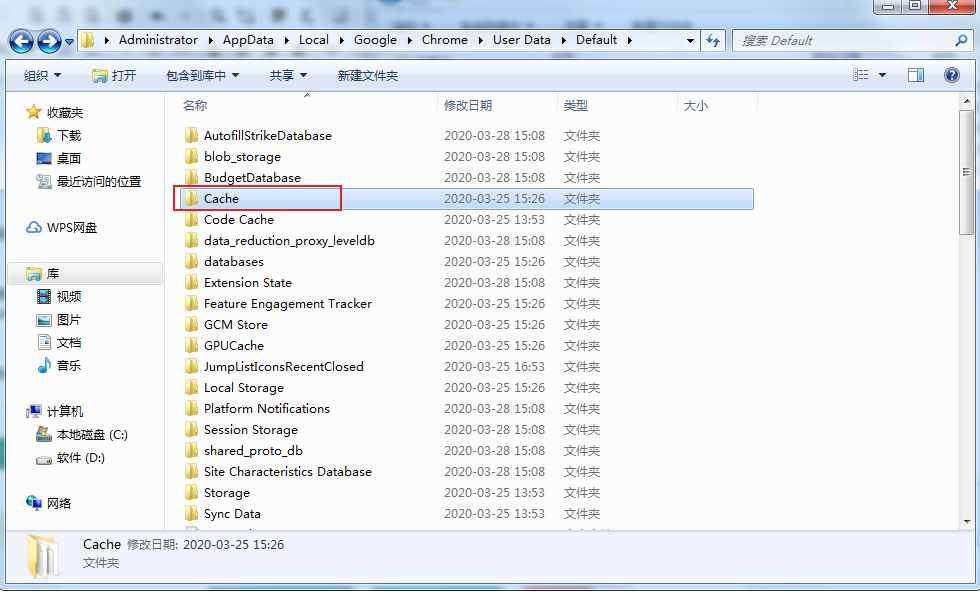
5. "win+R"을 눌러 실행 창을 열고 "cmd"를 입력하고, Enter를 눌러 명령 프롬프트 창을 열고, "Mklink /d "C:UsersAdministratorAppDataLocalGoogleChromeUser DataDefaultCache" "D:ggcache"를 입력하세요. Enter를 눌러 명령을 실행하십시오. Google Chrome의 캐시 디렉토리를 변경할 수 있습니다. 여기서 "D:ggcache"는 변경된 캐시 위치가 있는 폴더입니다(그림 참조).
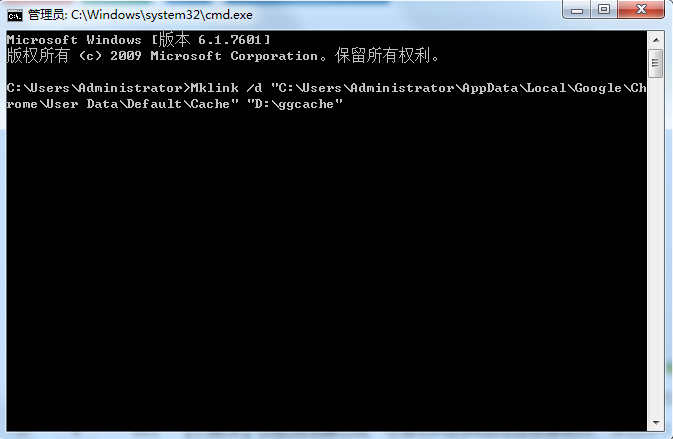
위 내용은 Google Chrome 캐시 폴더 및 위치를 설정하는 방법의 상세 내용입니다. 자세한 내용은 PHP 중국어 웹사이트의 기타 관련 기사를 참조하세요!